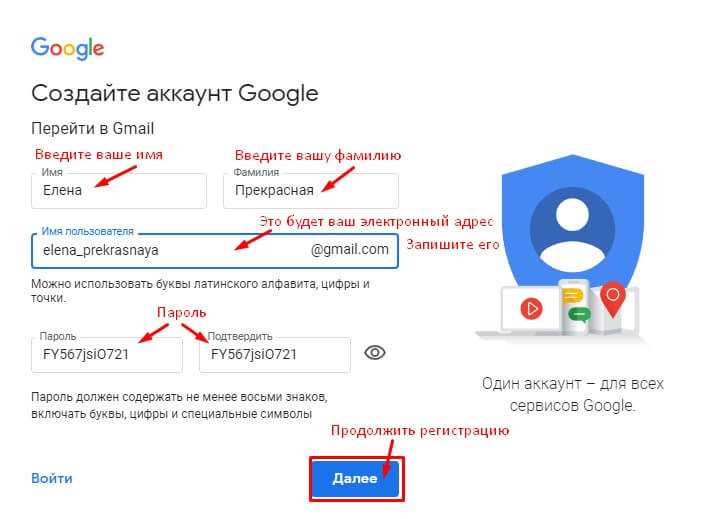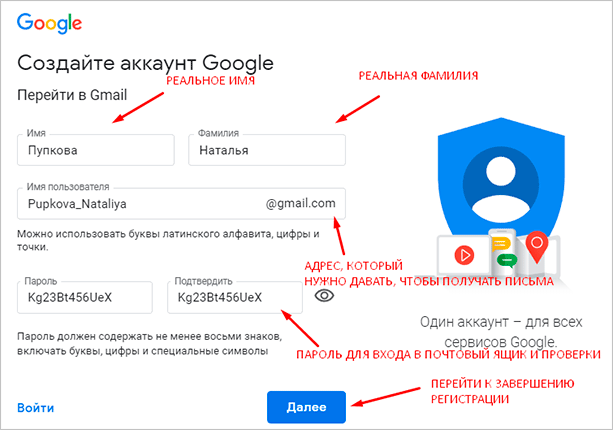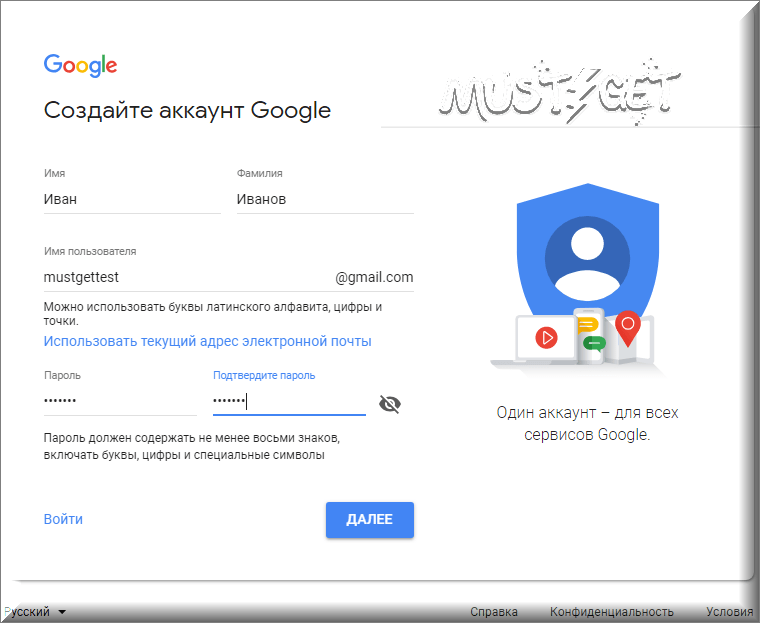Как создать аккаунт google, google play, youtube, gmail и прочих сервисах от гугл?
Автор Алексей На чтение 4 мин Просмотров 14.9к. Опубликовано Обновлено
Содержание
- Регистрация аккаунта google!
- 4 настройки Google-аккаунта, которые упростят вам жизнь
- 1. Добавьте адрес резервный электронной почты и номер телефона
- 2. Установите двухфакторную аутентификацию
- 3. Настройте сторонние приложения
- 4. Контролируйте, чем вы делитесь с Google
Приветствую Вас уважаемые читатели блога. Сегодня мы поговорим о том, как создать аккаунт Google, google play, youtube, gmail и прочих сервисах от гугл.
Заведя Google аккаунт, Вы получите не только почтовый ящик, но и большой спектр различных инструментов: продвинутый календарь, фото и видео редакторы, аккаунт соц.
Так же те кто занимается веб дизайном или сео оптимизацией смогут пользоваться инструментами для веб-мастеров: Google Adsense, Google AdWords, Google Analytics и другими.
Думаю, что пояснять, для чего Вам может понадобиться google аккаунт не нужно, так как вариантов может быть много! В любом случае лишним он не будет). Ну а теперь ближе к делу.
Регистрация аккаунта google!
Заходим по адресу accounts.google.com. Далее в низу страницы нажимаем на ссылку «Создать аккаунт».
После чего вы попадете на страницу с регистрационной веб формой:
Заполните её и нажмите – «Далее».
Рекомендую заполнять форму достоверной информацией и установить пароль посложней, что то типа этого: WErtT5Hmnmi8u.
Особенно учтите, что телефон должен быть реальным, его нужно будет подтвердить. И желательно указать альтернативный E-mail адрес, он может помочь Вам с восстановлением доступа к своему аккаунту.
Перед вами появится окошко с политикой конфиденциальности.
Принимаем ее. После чего появится страница с поздравлением, то что ваш адрес электронной почты создан и вы можете пользоваться всеми сервисами гугл.
Жмем – Продолжить и попадаем на страницу своего свежеиспечённого аккаунта.
Здесь Вы можете изменить свой профиль, пароль и т.д. Ну и самое главное: Вам тетерь доступны все инструменты и сервисы от гугл, такие как:
- Карты
- Почта
- Книги
- Play (Приложения мобильных устройств на андройде)
- Документы
- Контакты
- Api инструменты
- Новости и прочее!
Для того чтобы посмотреть все инструменты (вернее практически все) и при необходимости воспользоваться ими, перейдите во вкладку «Приложения Google» (квадратный значок из мелких квадратов).
Выберете заинтересовавший Вас продукт и нажмите на него и пользуйтесь им на здоровье)))
К примеру с данной страницы можно перейти, на только что созданный вместе с аккаунком почтовый ящик, для этого нажмите на Gmail и попадёте в свой почтовый ящик:
Конечно, на него, как и на любой другой представленный сервис можно зайти, набрав определённый адрес, например, для того чтобы зайти к себе в почтовый ящик, достаточно в адресной строке браузера набрать следующий адрес: mail.google.com или gmail.com.
Для того чтобы перейти в настройки аккаунта перейдите по адресу myaccount.google.com. Теперь разберем самые необходимые настройки, которые стоит сделать.
1. Добавьте адрес резервный электронной почты и номер телефона
Если вы забудете пароль от входа в свой аккаунт или будете в нем заблокированы по тем или иным причинам, вы всегда сможете восстановить доступ при помощи резервного почтового ящика (причем не обязательно gmail) или номера телефона.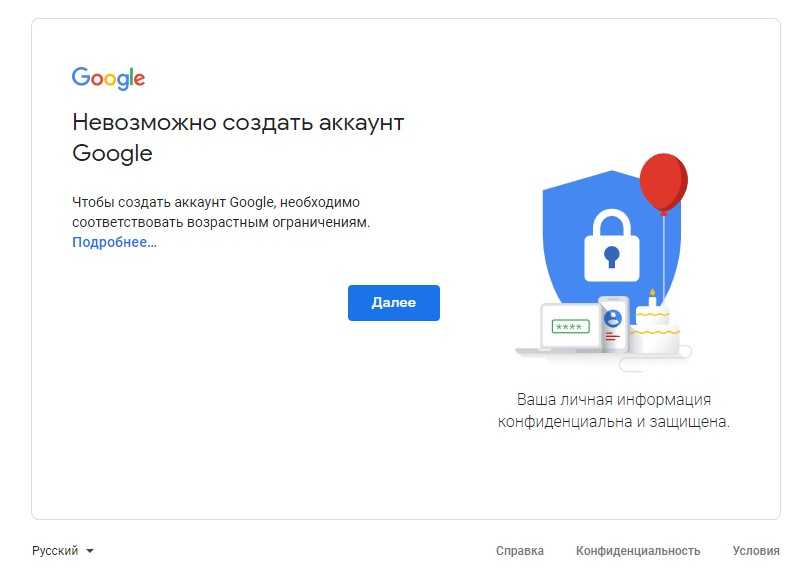
Для того, чтобы сделать это, перейдите в раздел «Безопасность». Там найдете нужные поля, которые требуется заполнить и нажать «Сохранить».
Не забудьте добавить резервные способы доступа к аккаунту
2. Установите двухфакторную аутентификацию
Установка двухфакторной аутентификации позволит вам защитить ваши данные и почту от «угона». Даже если злоумышленник кто-то узнает ваш пароль, он не сможет войти в электронную почту, так как у него не будет возможности ввести дополнительный пароль или подтвердить вход другими способами. Активация опции производится во все том же разделе «Безопасность».
3. Настройте сторонние приложения
Т.к. Google аккаунт очень часто можно использовать для входа в сторонние веб-сайты и приложения. В этом случае лучше всего убедиться, что только приложения, которым вы доверяете, имеют доступ к вашей учетной записи Google. Настроить и посмотреть список таких сервисов можно в разделе «Безопасность» и там вы увидите панель «Сторонние приложения с доступом к аккаунту», где будут отображаться все привязанные приложения.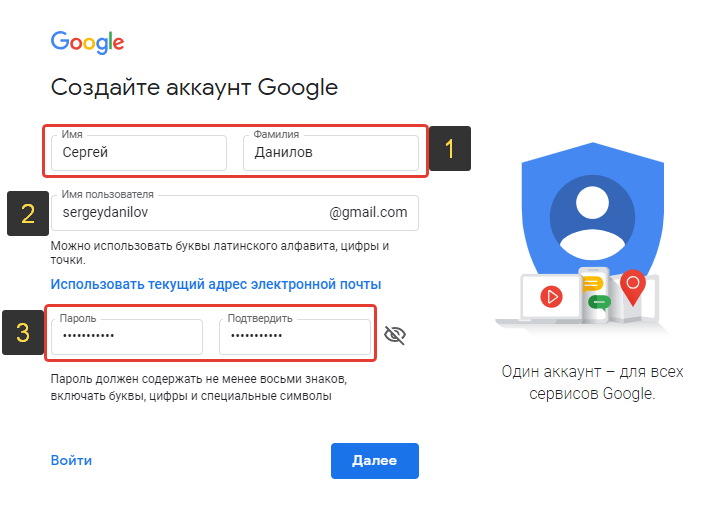 Просто отключите ненужные. К тому же это избавит вас от рассылки на некоторые сервисы, связанные с этими приложениями.
Просто отключите ненужные. К тому же это избавит вас от рассылки на некоторые сервисы, связанные с этими приложениями.
4. Контролируйте, чем вы делитесь с Google
Не позволяйте никому знать о вас слишком много, т.к. злоумышленники могут воспользоваться данной информацией в своих целях. Рекомендую защитить такие данные, как дата и место рождения, номер телефона, адрес электронной почты, физический адрес проживания и так далее. Для этого перейдите в раздел «Личная информация» — «Доступ к данным о вас».
На сегодня Всё! Если у кого-нибудь остались вопросы по данной статье, то милости прошу, задавайте их в комментариях.
Как создать новую учетную запись Google
GLI Гугл аккаунт их никогда не бывает достаточно, учитывая, сколько устройств мы используем с ним интегрированным, но не все знают как создать новый пользователь. В этом руководстве мы упростим вам жизнь, объяснив очень простые, но как ни странно для некоторых загадочные шаги по созданию учетной записи для устройств Android и не только.
Задумывались ли вы когда-нибудь, для чего на практике можно использовать учетную запись Google и почему вы должны создавать ее часто и добровольно? Как резюмирует официальная страница, новая учетная запись Google необходима, чтобы иметь возможность использовать самую многофункциональную бесплатную систему электронной почты в мире: GMail. Без учетной записи Google мы не можем отправлять электронные письма, не говоря уже о их получении. Хотя сегодня это считается личной электронной почтой, 
- Перейти на главную страницу входа в аккаунт
В первую очередь следует отправиться в страница авторизации для учетных записей Google. Если он у вас уже есть, выйдите из системы и начните с нуля.
- Нажмите Создать учетную запись
Чтобы начать новую конфигурацию, нажмите Создать аккаунт, чтобы начать все это.
- Введите свои данные и придумайте пароль
Затем введите имя, имя пользователя и введите (затем создайте) новый password, который по предложению Google советуем вам внимательно проверять на мобильных устройствах, так как первая буква не чувствительна к регистру.
- Нажмите «Далее» и завершите ввод личной информации.
Наконец, нажмите кнопку «Далее» и при желании добавьте номер мобильного телефона которые могут помочь вам в операциях восстановления или проверки.
- Добавьте дополнительные параметры безопасности
Если вам не нужно запоминать пароль, можно ввести номер телефона (как было предложено выше) и адрес электронной почты, который пригодится для восстановления учетной записи в случае, если вы не сможете войти в систему.

В случае, если вы хотите знать как создать гугл аккаунт используя существующий адрес электронной почты, при его создании после ввода вашего имени вам нужно будет нажать на Вместо этого использовать мой текущий адрес электронной почты. Оттуда различные процедуры будут такими же, за исключением кода подтверждения, который придет на это электронное письмо и который вам нужно будет ввести.
Если вы все сделали правильно, иначе Google остановит вас и заставит повторить попытку, вы создали новую учетную запись, готовую для использования, описанного выше. Если вам нужно сохранить электронные письма в Spark в формате PDF, найдите также это руководство.
⭐️ Откройте для себя новый еженедельный флаер GizChina с всегда разными эксклюзивными предложениями и купонами.
Как создать учетную запись Gmail на телефоне или ПК
Обновлено
Создать новую учетную запись Google довольно просто
Источник: Pexels
Быстрые ссылки
- Как создать учетную запись Gmail на ПК или Mac
- Как создать учетную запись Gmail на Android или iPhone
- В Google гораздо больше, чем в Gmail 2 Нравится или нет, электронная почта является частью жизни для большинства людей. Несмотря на то, что существует множество бесплатных почтовых сервисов, Gmail лидирует. Как бесплатная служба, которая поставляется с каждой учетной записью Google, Gmail предлагает не только расширенные поисковые фильтры, но и ряд других инновационных функций, которые нравятся людям.
- Посетите веб-сайт Gmail в своем интернет-браузере.
- В правом верхнем углу выберите Создать учетную запись .
- В выпадающем меню выберите Для себя .
- Заполните необходимые поля, такие как ваше имя и фамилия, имя пользователя и пароль.
- Выбрать Далее .
- При появлении запроса введите свой номер телефона для подтверждения.

- Выбрать Далее .
- Google просит вас подтвердить свой номер телефона. Нажмите Отправить .
- Google отправляет текстовое сообщение с шестизначным проверочным кодом для двухфакторной аутентификации. Получив его, введите код в поле.
- Щелкните Подтвердить .
- Введите свою информацию, такую как номер телефона, дополнительный адрес электронной почты для восстановления, пол и день рождения.
- Выберите, следует ли подключить свой номер телефона к службам Google, нажав Пропустить или Да, я в деле .
- Нажмите кнопку Далее .
- Примите условия Google, нажав кнопку Я согласен .
- Теперь у вас есть новая учетная запись Google с адресом электронной почты Gmail.
- Щелкните изображение своего профиля в правом верхнем углу экрана.
- Выберите Добавить другую учетную запись .
- На Выберите учетную запись , нажмите Использовать другую учетную запись .
- Теперь вы можете создать новую учетную запись, выполнив действия, описанные в разделе Как создать первую учетную запись Gmail , начиная с шага 2.
- Коснитесь приложения Gmail на своем устройстве, чтобы открыть его.
- Выберите параметр Создать учетную запись . Если вы вошли в свою учетную запись Gmail, коснитесь значка профиля в правом верхнем углу и выберите Добавить другую учетную запись .
- Когда вас попросят выбрать тип учетной записи, выберите Google .
- На экране входа в Google выберите Создать учетную запись .
- Во всплывающем меню выберите Для себя .
2 Изображения
- Введите ваше Имя . При желании вы также можете ввести свою Фамилию .

- Выбрать Далее .
- Введите месяц, день и год своего рождения.
- Выберите свой Пол .
- Нажмите кнопку Далее .
- Выберите предложенный адрес Gmail или создайте свой собственный.
- Выбрать Далее .
2 изображения
- Введите пароль, который хотите использовать.
- Выбрать Далее .
- Вас попросят ввести ваш номер телефона. Выберите Да, я в или Пропустить .
- Выбрать Далее .
- Примите условия конфиденциальности Google, выбрав Я согласен .
- Руководства и инструкции
- Gmail
- Рабочая область Google
- аккаунт гугл
Быстро! Воспользуйтесь преимуществами ChatGPT, чтобы узнать, как кодировать Google Workspace с помощью скрипта Google Apps. Эксперт по разработчикам Google Элис Килер научит вас, как пройти путь от нуля до среднего пользователя за 6 недель. Пространство ограничено. Зарегистрироваться.
О боже! Google снова обновил свой интерфейс для Google Docs, Sheets и Slides. На этот раз инструмент Исследовать стал жертвой обновления дизайна. У вас все еще есть доступ к инструменту Исследовать? Где это? Куда пропал инструмент Исследовать?
Навигация по законам об авторском праве может быть сложной задачей для преподавателей, особенно при создании увлекательных и информативных материалов для своих учащихся.

Независимо от того, проверяете ли вы свои сообщения Gmail на своем ноутбуке, читаете ли их на своем телефоне или используете приложение Gmail на новом элегантном планшете Android, вы всегда можете быть в курсе последних событий, где бы вы ни находились. Если вы еще не сели на поезд Gmail, настройка учетной записи Google — это простой процесс. Вот как настроить свой первый адрес Gmail (или создать новый адрес Gmail для работы в качестве резервного адреса электронной почты), чтобы вы могли проверить все, что может предложить Gmail.
Вот как настроить свой первый адрес Gmail (или создать новый адрес Gmail для работы в качестве резервного адреса электронной почты), чтобы вы могли проверить все, что может предложить Gmail.
Как создать учетную запись Gmail на ПК или Mac
Создать новую учетную запись электронной почты в Интернете через Gmail очень просто. Если у вас есть телефон, который может принимать SMS-сообщения, вы не столкнетесь с проблемами при прохождении процесса создания учетной записи.
Как создать свою первую учетную запись Gmail
Если у вас нет учетной записи, вы можете создать ее, выполнив следующие действия:
Как создать дополнительные учетные записи Gmail
Если у вас уже есть учетная запись Gmail, вы все равно можете создать новую учетную запись электронной почты через Google.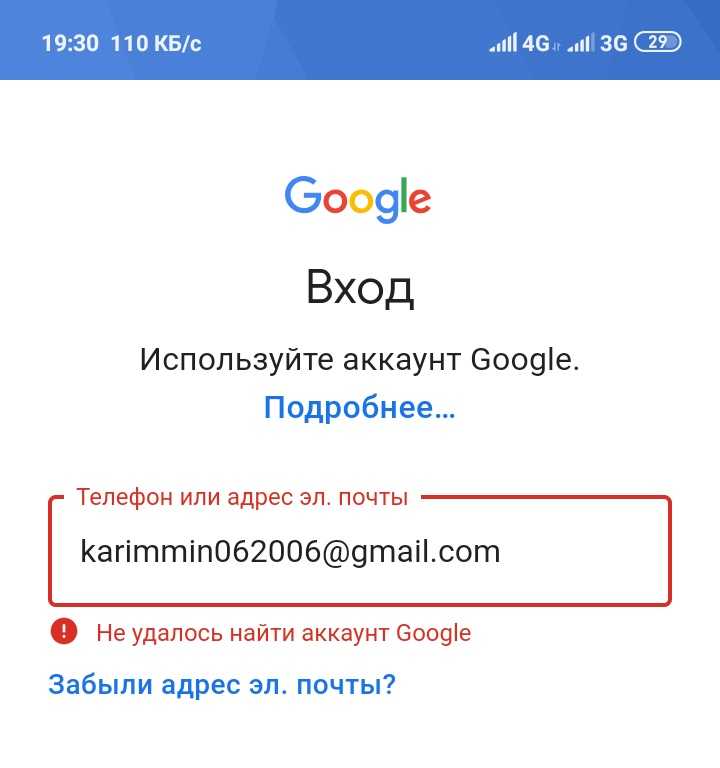 Вы можете сделать это, даже если вы вошли в существующую учетную запись электронной почты.
Вы можете сделать это, даже если вы вошли в существующую учетную запись электронной почты.
Чтобы создать дополнительную учетную запись электронной почты, выполните следующие действия:
После завершения ваша новая учетная запись Gmail появится в списке доступных учетных записей. Вы можете увидеть это, нажав на изображение своего профиля.
Как создать учетную запись Gmail на Android или iPhone
Большинство людей проверяют электронную почту на мобильном телефоне. Имеет смысл только то, что они также создадут свою учетную запись электронной почты на мобильном телефоне.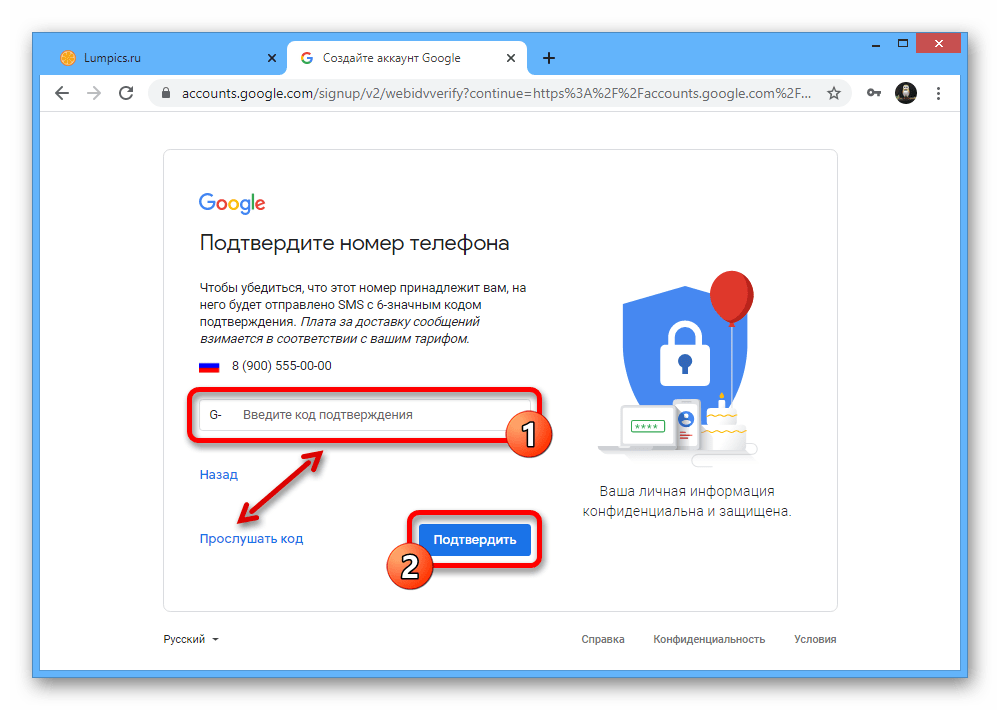 Поскольку приложение Gmail доступно в Google Play Store и в iOS App Store, вы можете настроить новую учетную запись практически с любого устройства.
Поскольку приложение Gmail доступно в Google Play Store и в iOS App Store, вы можете настроить новую учетную запись практически с любого устройства.
Если у вас есть мобильный телефон и вы загрузили приложение Gmail, выполните следующие действия, чтобы создать новую учетную запись Gmail:
Теперь у вас есть новая учетная запись Gmail на вашем телефоне. Если у вас несколько учетных записей, вы можете выбрать, какую из них просмотреть, выбрав изображение профиля в правом верхнем углу.
В Google есть гораздо больше, чем в Gmail
Регистрация учетной записи Gmail дает вам доступ к еще большему количеству приложений Google, включая Google Диск, Документы и Таблицы.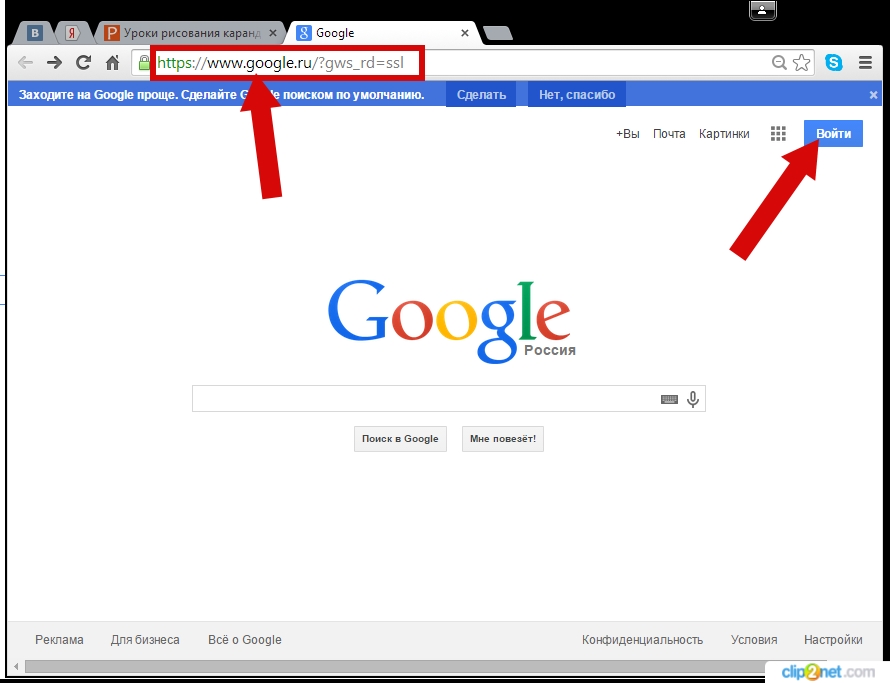 Бесплатные версии этих приложений Google отлично работают и являются частью премиум-сервиса Google Workspace. Чтобы узнать больше, ознакомьтесь с нашим руководством, чтобы узнать все, что нужно знать о Google Workspace.
Бесплатные версии этих приложений Google отлично работают и являются частью премиум-сервиса Google Workspace. Чтобы узнать больше, ознакомьтесь с нашим руководством, чтобы узнать все, что нужно знать о Google Workspace.
Подписывайтесь на нашу новостную рассылку
Связанные темы
Об авторах
Филипп Мойер использует Android с тех пор, как его главными преимуществами были поддержка Flash и выдвижная физическая клавиатура, а также использует Chromebook с тех пор, как Chromium OS впервые была опубликована как операционная система с открытым исходным кодом.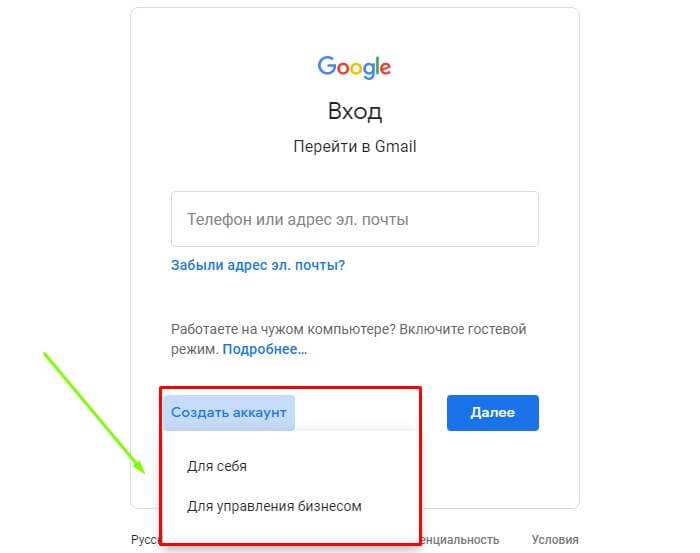 В свободное время он любит притворяться, что не стар.
В свободное время он любит притворяться, что не стар.
Стивен — редактор Evergreen и Feature Editor в Android Police. До прихода в AP он был мобильным аналитиком в PCMag, где проанализировал сотни смартфонов и планшетов, исследовал развитие вспомогательных технологий и освещал инициативы Apple и Google в отношении конфиденциальности. Он также работал репортером по мобильным и носимым устройствам в Digital Trends.
Стивен имеет степень бакалавра английского языка и степень магистра журналистики и новых медиа. Он является членом Общества профессиональных журналистов (SPJ) и Репортеров и редакторов-расследователей (IRE).
Когда Стивен не пишет и не редактирует, он рыскает по книжным магазинам и работает вместе с социально активными художниками по всей территории Соединенных Штатов.
Наушники Sony WF-1000XM4 получают многоточечный звук с новым обновлением прошивки
Взлом LastPass можно было остановить с помощью обновления Plex трехлетней давности
18 лучших офлайн-игр для Android, в которые можно играть, когда нет интернета
8 лучших бесплатных приложений для обмена текстовыми сообщениями, которые вы должны скачать сегодня
Как создать учетную запись Google без Gmail
Опубликовано от Элис Килер
Если ваша электронная почта заканчивается на @gmail.com, у вас автоматически появляется учетная запись Google. У вас также будет учетная запись Google, если ваша школа использует Google Workspace (или как они там сейчас это называют). Электронная почта вашего округа похожа на Gmail, но не заканчивается на @gmail.com? Это учетная запись Google Workspace. Что делать, если у вас нет ни того, ни другого? Вы можете задаться вопросом, как создать учетную запись Google без Gmail?
В вашей школе используется Microsoft Office. В настоящее время я преподаю в школе Microsoft. Мне многое нравится в Office, но у меня много ресурсов в Google. Особенно мои Google Jamboards. Что мне удалось сделать, так это создать учетную запись Google для моей школьной учетной записи.
Создайте учетную запись Google
При попытке создать учетную запись Gmail есть возможность НЕ иметь Gmail и иметь только учетную запись Google.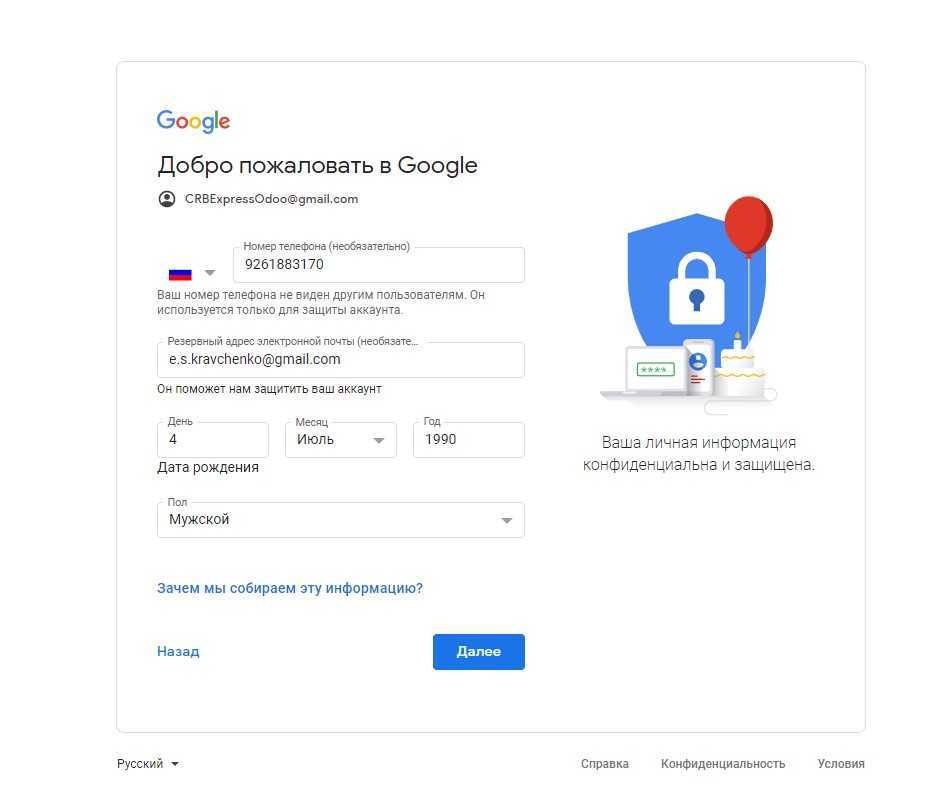
Создайте свою учетную запись Google
При попытке зарегистрировать учетную запись Google вы можете создать имя пользователя, но @gmail.com. Не заполняйте это! Вместо этого нажмите «Использовать вместо этого мой текущий адрес электронной почты».
Вы установите пароль и подтвердите свой адрес электронной почты из своей учетной записи Outlook. Пароль, который вы создаете, НЕ обязательно должен совпадать с вашим паролем Outlook.
Перейти на Google Диск
После подтверждения адреса электронной почты у вас теперь есть доступ ко всему, что предлагает Google, кроме Gmail. Перейдите на drive.google.com и войдите в систему, используя свой обычный адрес электронной почты и пароль, который вы создали (опять же, он может не совпадать с вашим паролем Outlook.)
Перейти на Google Диск
Опубликовано в Документах Google
Если пользователи Google совместно используют Документы Google, Google Jamboard или другие документы Google, вы можете войти в систему с зарегистрированным адресом электронной почты.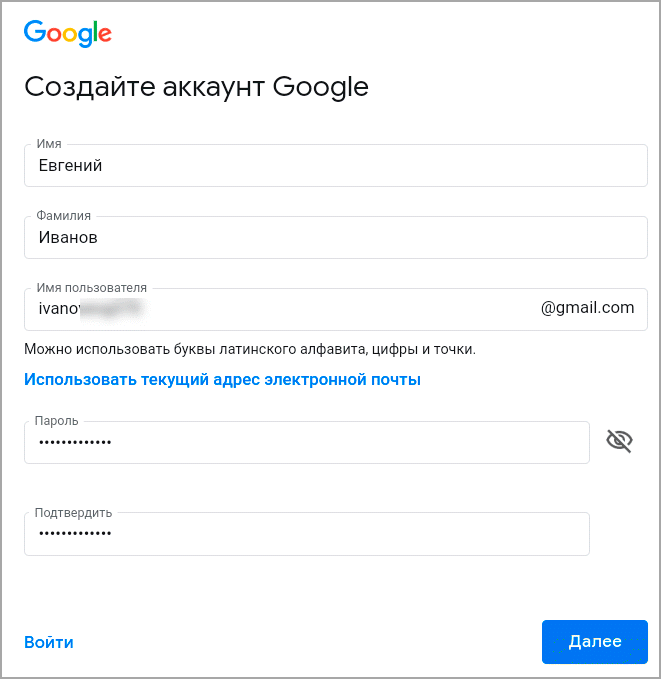 Вам будет казаться, что ваша электронная почта Office (или AOL, Yahoo, Hotmail или что-то еще) — это Gmail… но это не так.
Вам будет казаться, что ваша электронная почта Office (или AOL, Yahoo, Hotmail или что-то еще) — это Gmail… но это не так.
Создание учетной записи Google для адреса электронной почты, отличного от Google, значительно упрощает обмен информацией с вами. Это бесплатно, и теперь вы получаете преимущества Office (если вы пользователь Office) И Google. Выиграй, выиграй!

 Особенно учтите, что телефон должен быть реальным, его нужно будет подтвердить. И желательно указать альтернативный E-mail адрес, он может помочь Вам с восстановлением доступа к своему аккаунту.
Особенно учтите, что телефон должен быть реальным, его нужно будет подтвердить. И желательно указать альтернативный E-mail адрес, он может помочь Вам с восстановлением доступа к своему аккаунту.